Solid Edge 標準件複製到工作資料夾 – 2022/09/29
29
九月
在Solid Edge 2022後,優化了「標準零件庫功能」及「介面」,這時在使用 “零件庫" 會發現視窗下方的「將組立件夾用作工作資料夾」及「複製到工作資料夾」選項皆為 反灰 無法勾選(如圖示),若需要將生成的標準件一併複製到工作資料夾時,可以參考以下步驟設定。
圖示 步驟1 步驟2 步驟3 步驟4 步驟5
組立件環境開啟零件庫時,發現下方「將組立件夾用作工作資料夾」及「複製到工作資料夾」選項皆為反灰,且尚未被勾選。
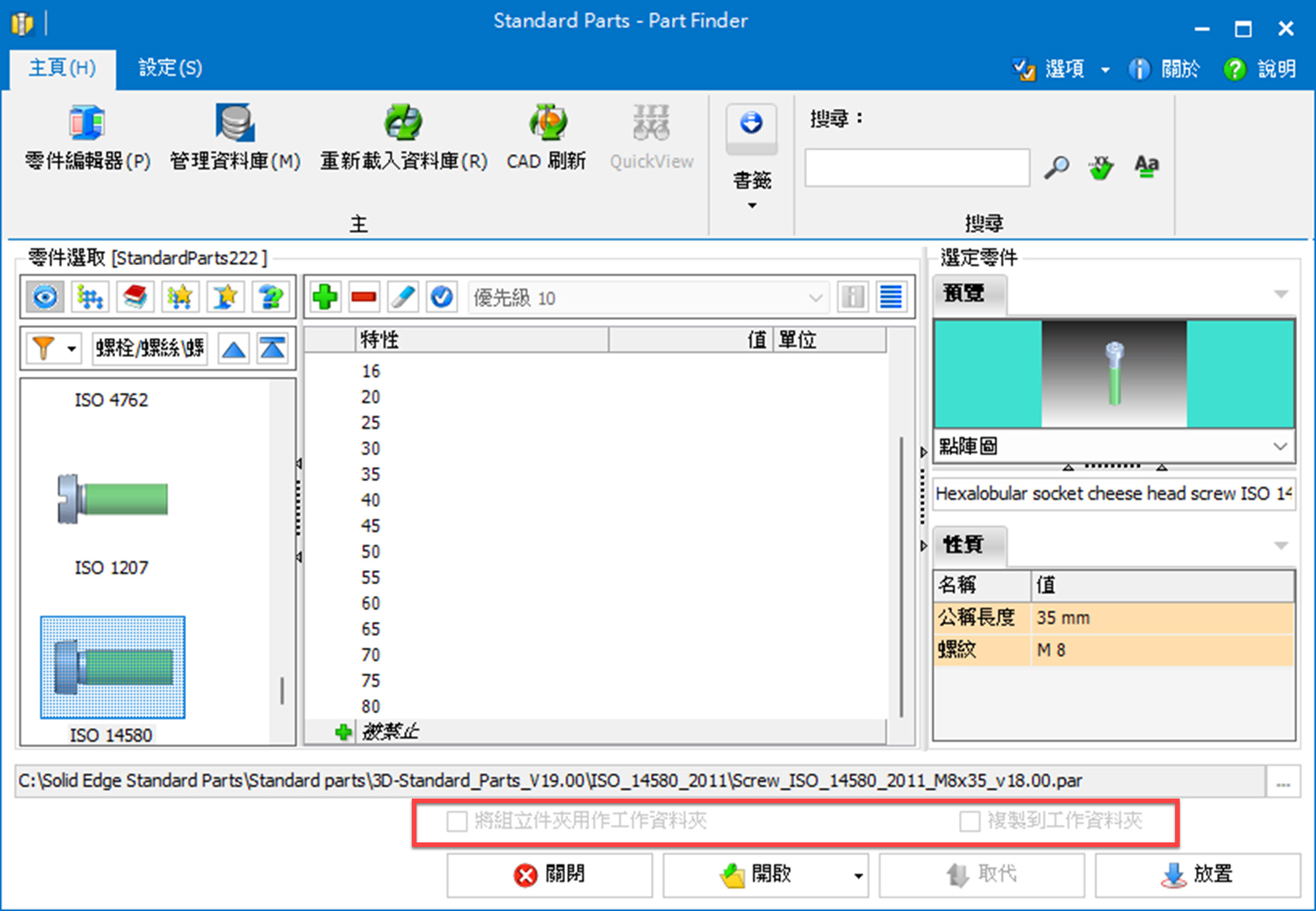
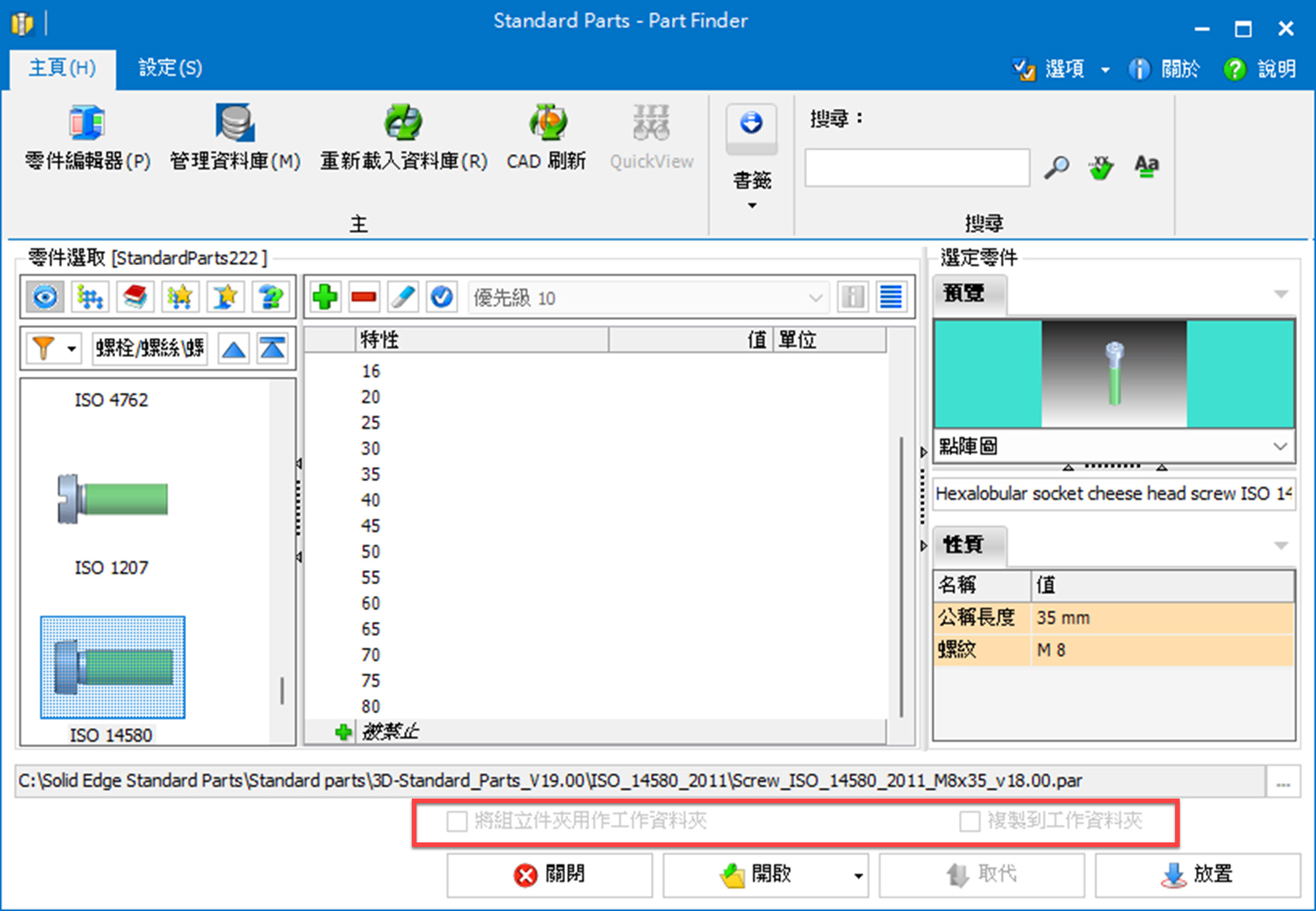
點選開始工具列,找到「Parts Management 管理器」,或由 「C:\Program Files\Siemens\Solid Edge 2022\Program」,
搜尋 "PMA",找到「PMAdministrator」。
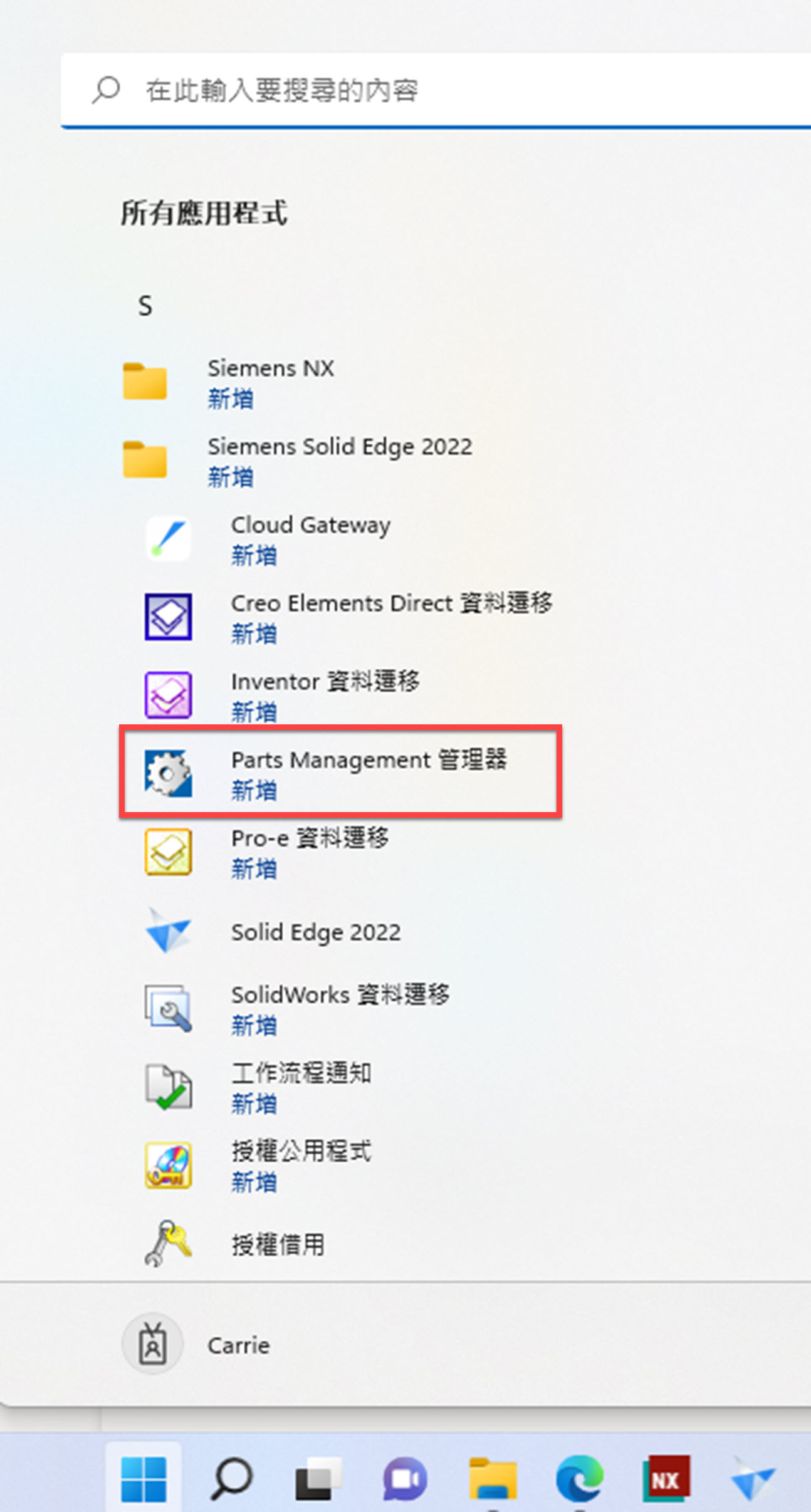

搜尋 "PMA",找到「PMAdministrator」。
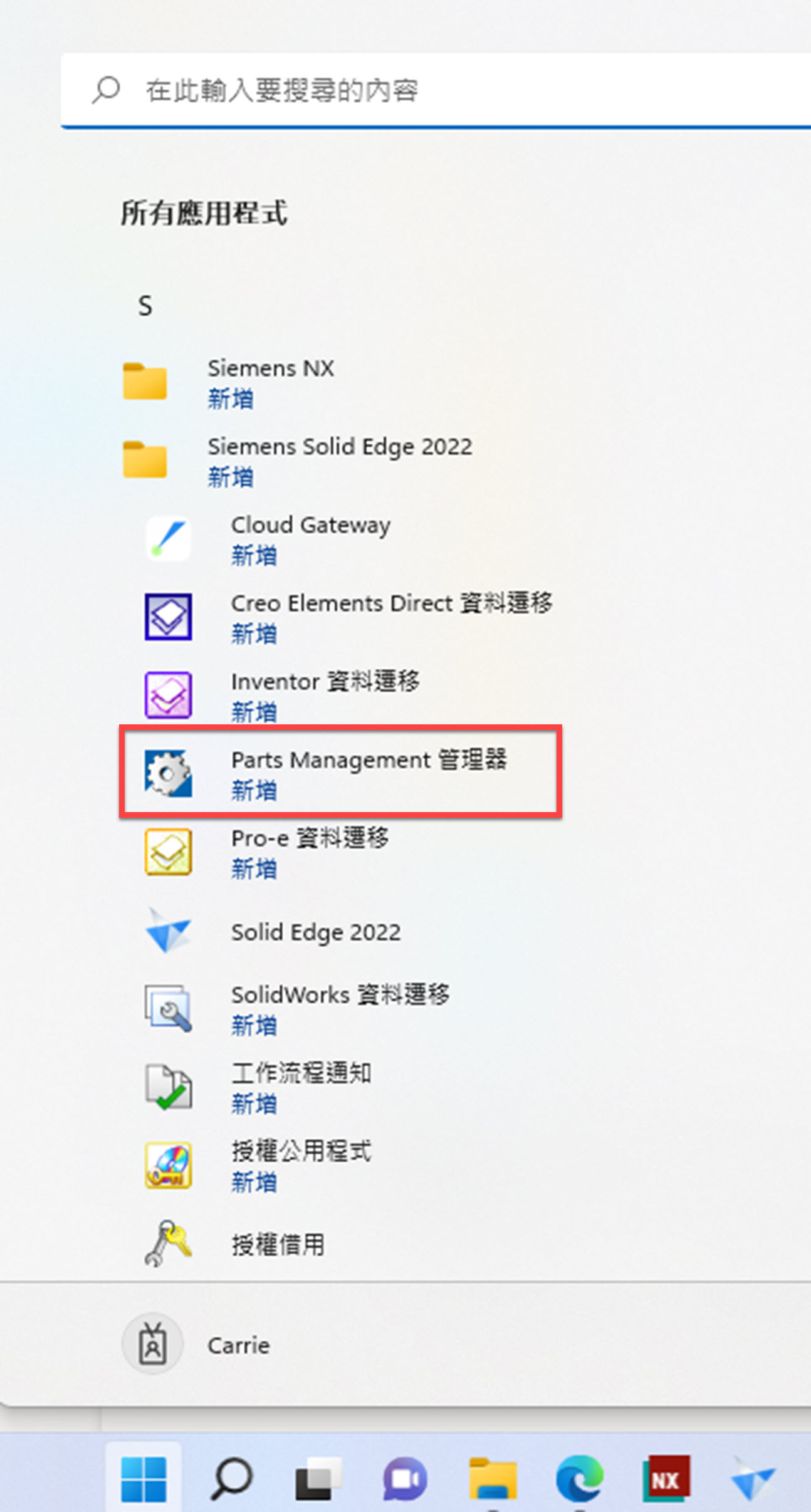

將「將組立件夾用作工作資料夾」及「複製到工作資料夾」勾選後儲存。
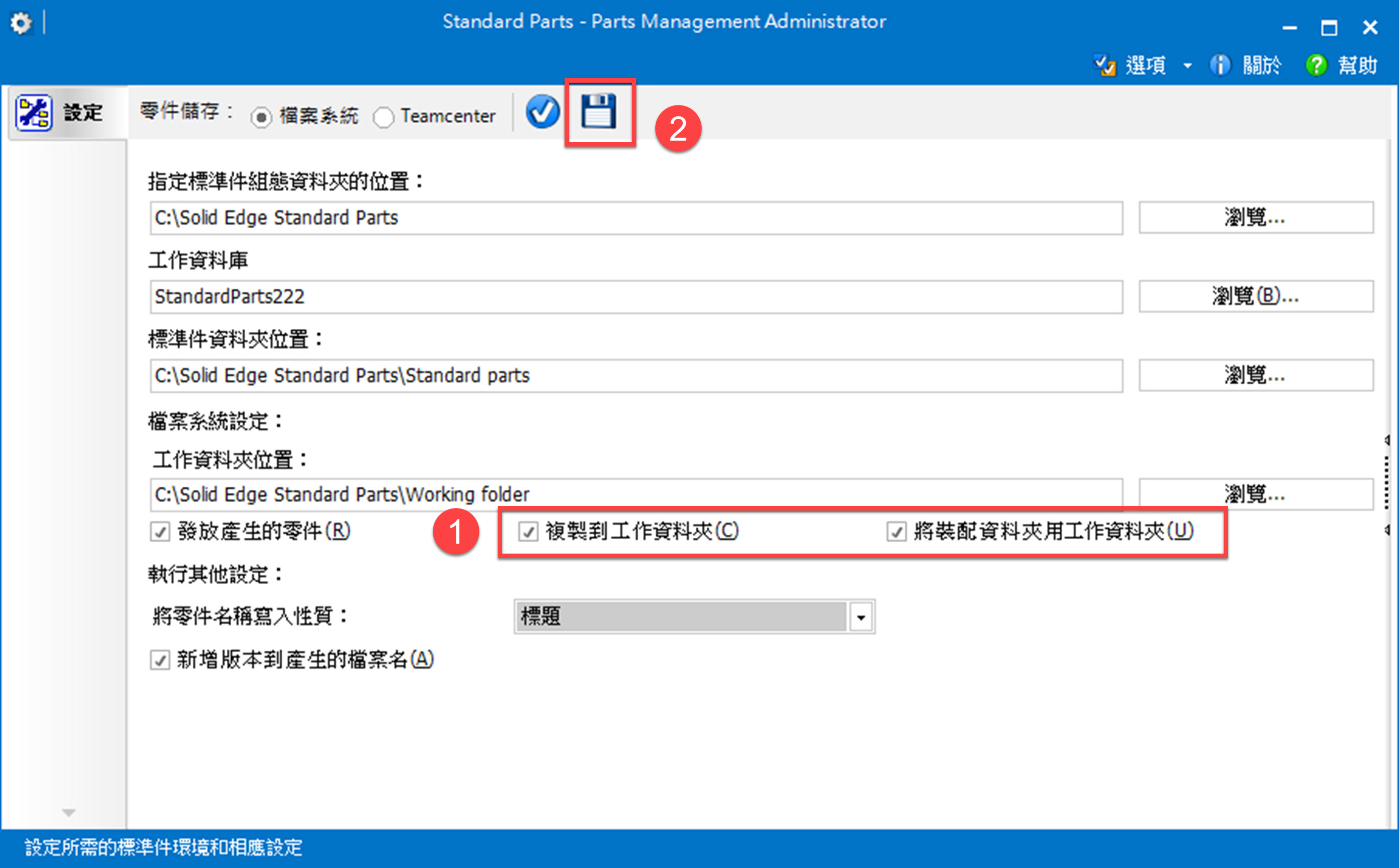
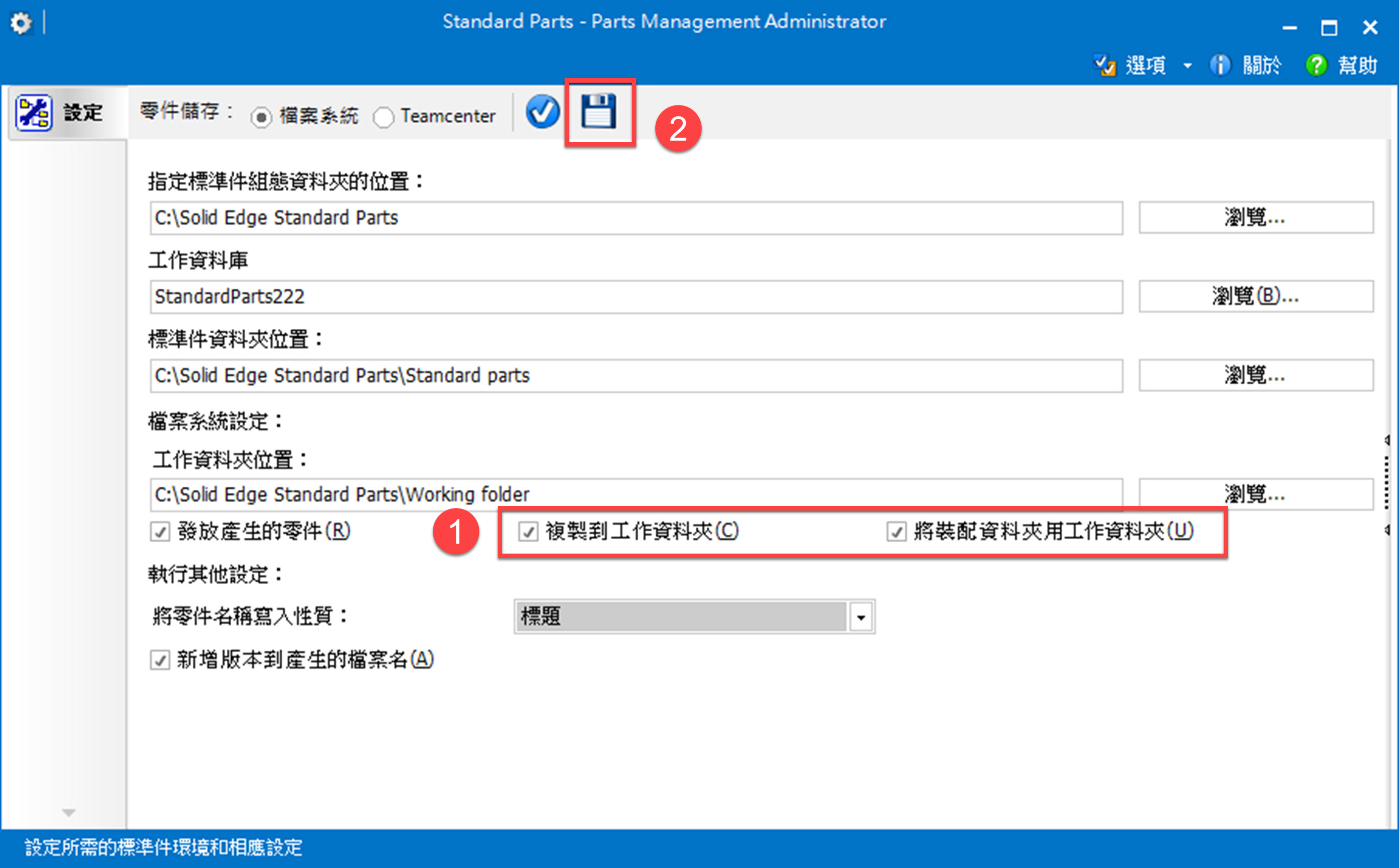
顯示儲存成功訊息。
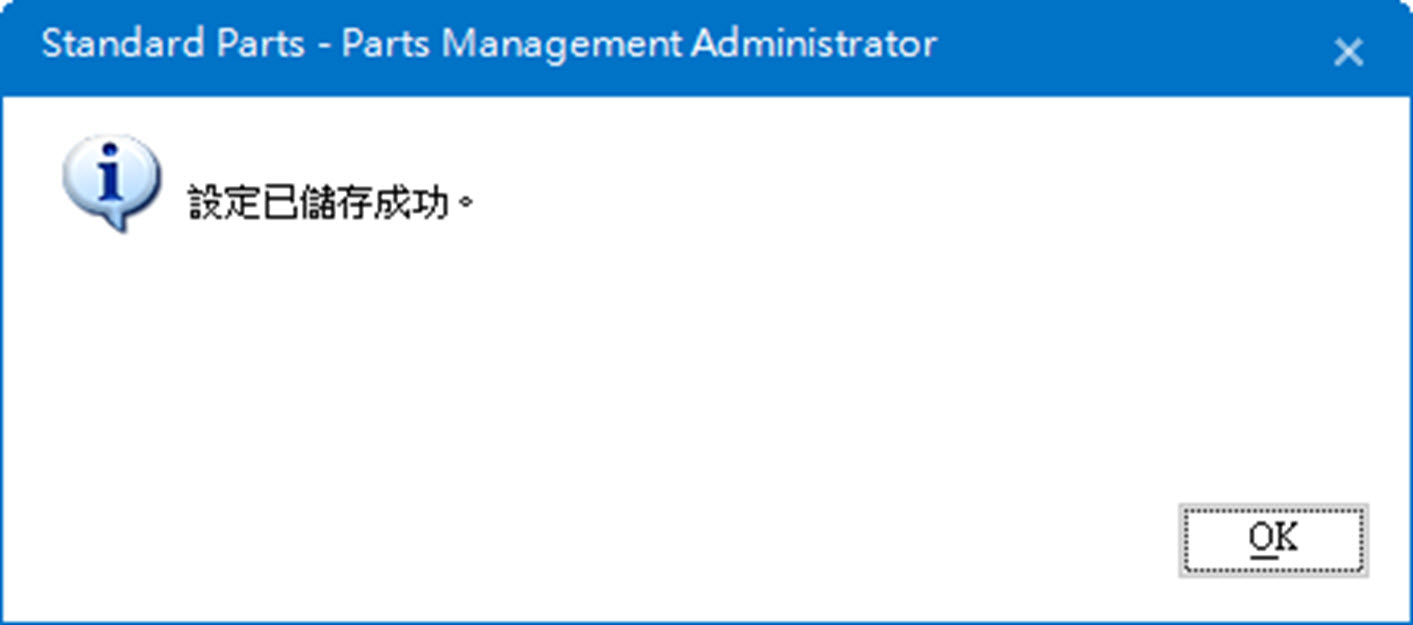
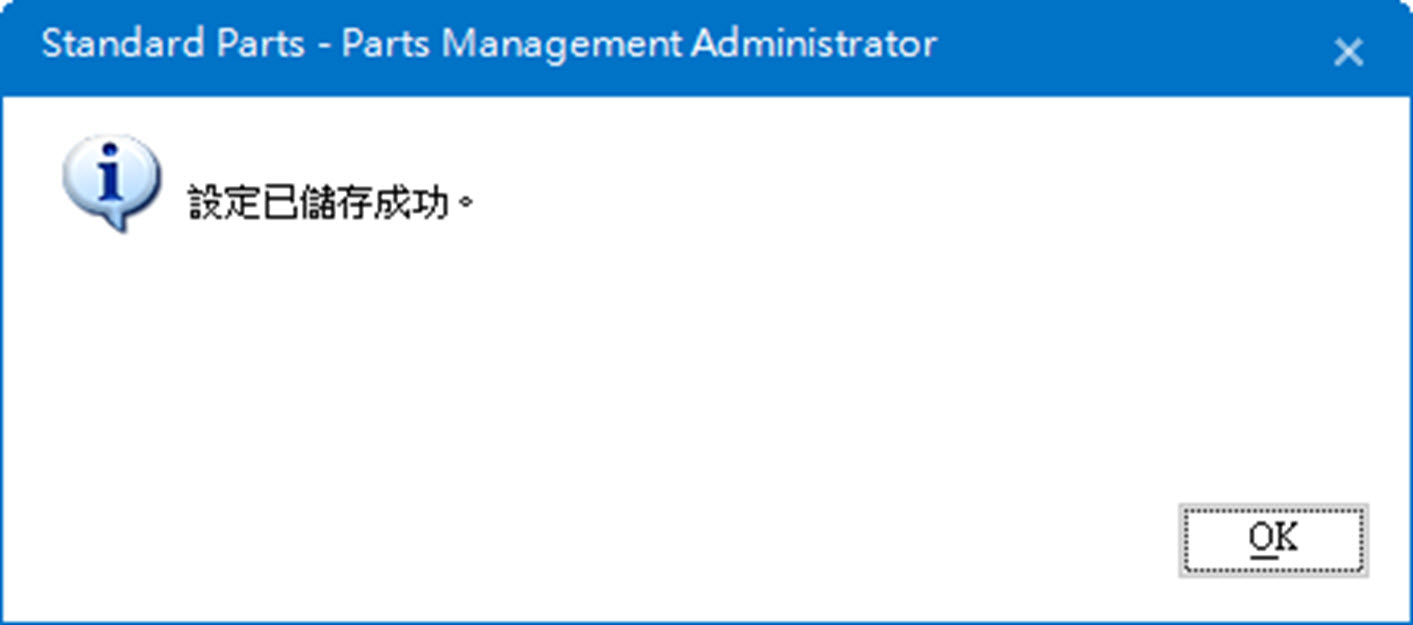
接著回到組立件環境內,開啟零件庫,可以看到「將組立件夾用作工作資料夾」及「複製到工作資料夾」皆已被 “勾選完畢”,
確認規格後點選「放置」。
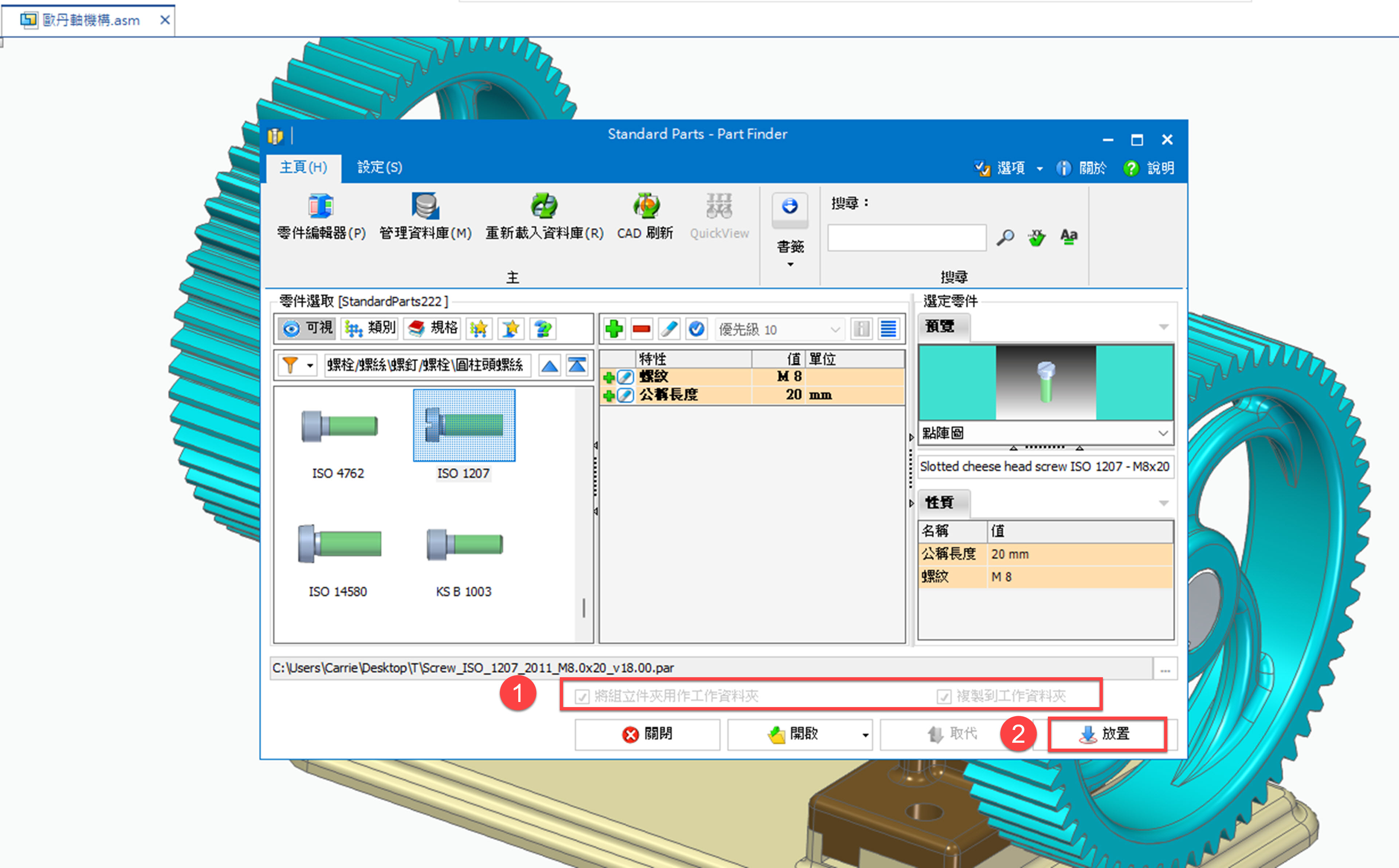
確認規格後點選「放置」。
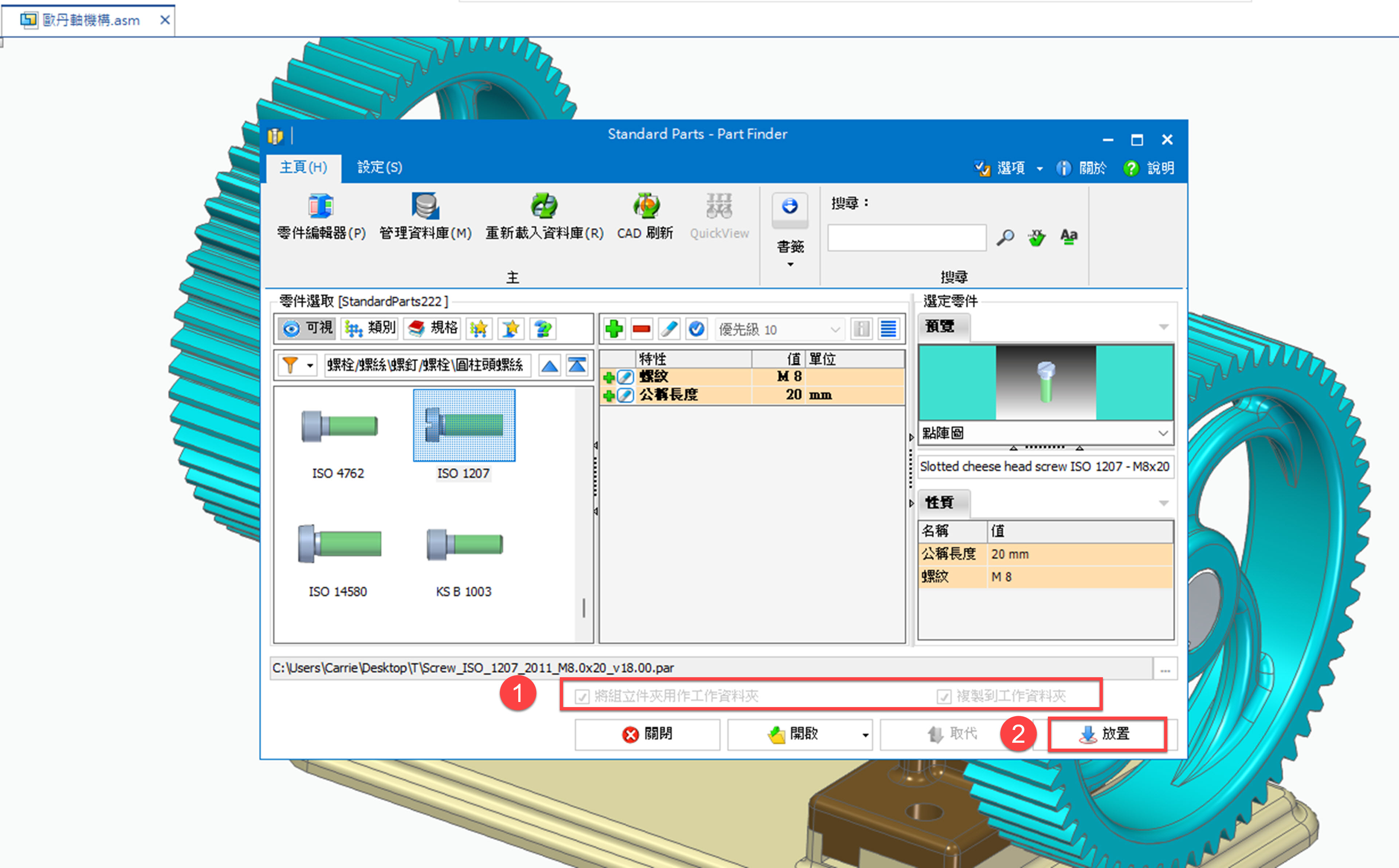
放置成功的檔案即複製零件至「組立件工作資料夾」。…(完成)
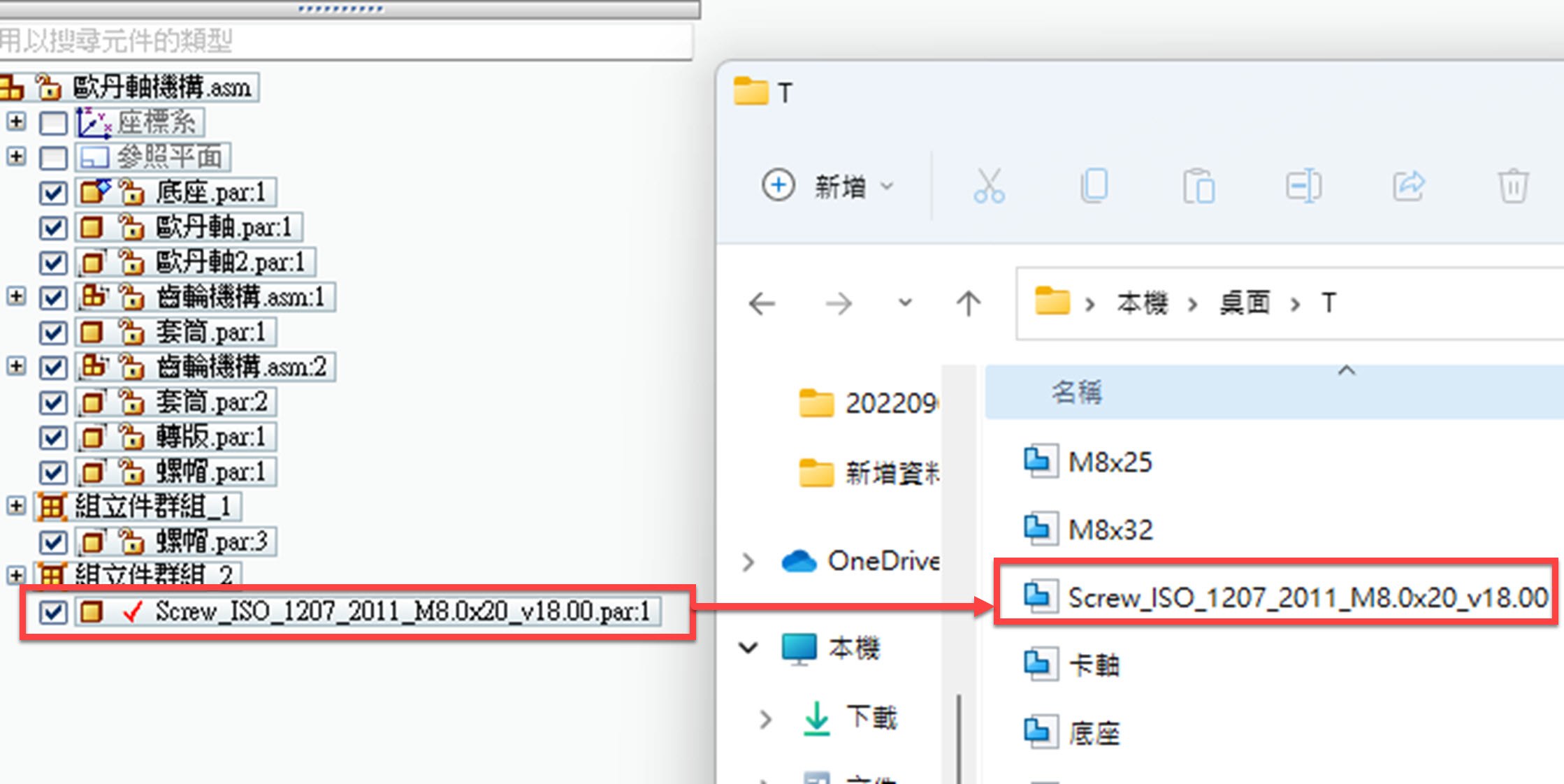
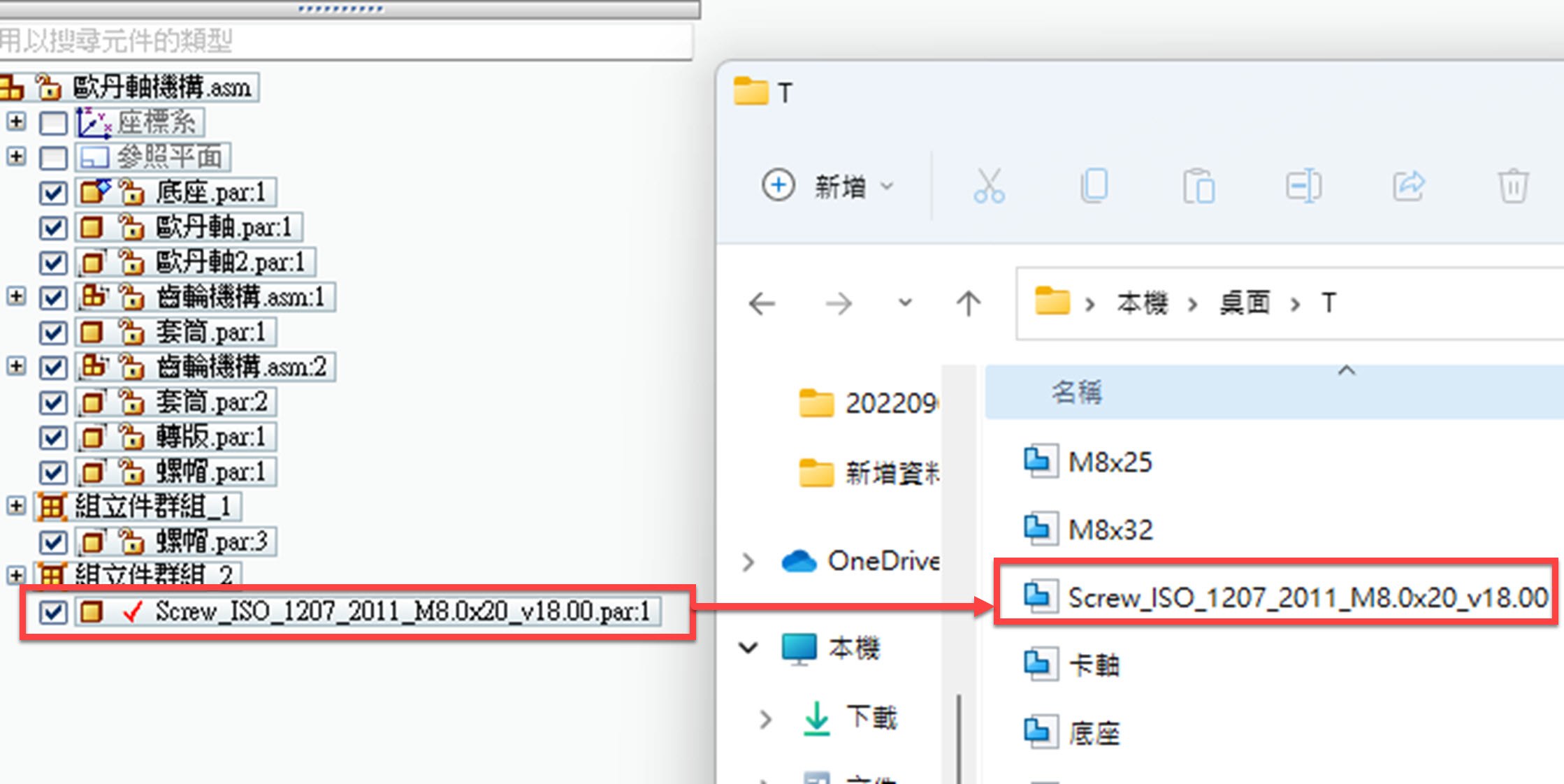
廖芳儀 Carrie Liao

